Skelbimas
Taigi, ko jūs ieškote? Bingas? Google? Galbūt žinote, kaip naudoti bet kurią norimą paieškos variklį internete, bet ar žinote, kaip pakeisti numatytąjį naršyklės paieškos variklį?
Šiomis dienomis beveik visose naršyklėse yra paieškos funkcija, kurią palaiko paieškos variklis. Paprastai tai yra numatytasis „Bing“ arba „Google“, o daugumai žmonių būtent taip jie ir nori. Tačiau yra ir kitų atvejų, kai galbūt norėsite naudoti alternatyvi paieškos sistema 13 alternatyvių paieškos sistemų, kurios randa tai, ko „Google“ negali„Google“ paieška vis tiek negali padaryti visko. Šios 13 alternatyvių paieškos sistemų gali pasirūpinti keletu nišinių darbų už jus. Skaityti daugiau . Arba galbūt pastebėjote, kad naudojamas kažkoks keistas paieškos variklis, kurio jūs neatpažįstate – tai simptomas, kad jūsų naršyklę užgrobė tam tikra kenkėjiška programa.
Štai koks dalykas – jūs iš tikrųjų visiškai kontroliuojate, kurį paieškos variklį jūsų naršyklė pagal numatytuosius nustatymus naudoja paieškoms internete. Jo keitimo procesas šiek tiek skiriasi priklausomai nuo naršyklės, tačiau rezultatas yra tas pats – naudojant naršyklės paieškos laukelį bus naudojama pasirinkta naršyklė.
Jei jūsų naršyklė buvo užgrobta arba norite pradėti naudotis kokia nors alternatyva, daugiau saugi paieškos sistema Kaip naršyti privačiai naršyklėje „Chrome“, visiškai nenaudojant inkognitoEsu „Google Chrome“ naudotojas ir viena iš „Chrome“ funkcijų, kuri man ypač patinka, yra inkognito režimas. Kai veikia inkognito režimas, jūsų atidaryti tinklalapiai ir atsisiunčiami failai nebus įrašyti... Skaityti daugiau , tada laikas išmokti pakoreguoti numatytąjį paieškos variklį pagal pageidaujamą naršyklę. Šiame straipsnyje aprašysiu, kaip tai padaryti naudojant „Chrome“, „Firefox“ ir „Internet Explorer“, todėl pradėkime „Chrome“.
„Chrome“ numatytojo paieškos variklio nustatymas
„Chrome“ paieškos variklio konfigūraciją rasite apsilankę naršyklės nustatymuose ir skiltyje „Ieškoti“ spustelėję mygtuką „Tvarkyti paieškos variklius“.
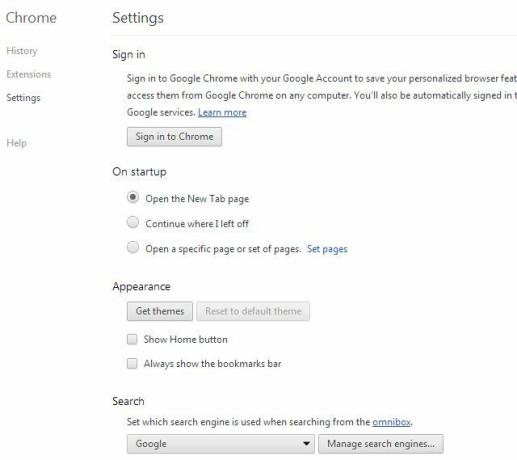
Bus rodomas paieškos sistemų sąrašas, atsižvelgiant į tai, ką naudojote ar pridėjote praeityje (arba kas buvo pridėta be jūsų žinios dėl kenkėjiškų programų ar reklaminių programų). Užvedę pelės žymeklį virš bet kurio paieškos variklio skydelyje „Numatytieji paieškos nustatymai“, pamatysite mygtuką „Padaryti numatytąjį“.
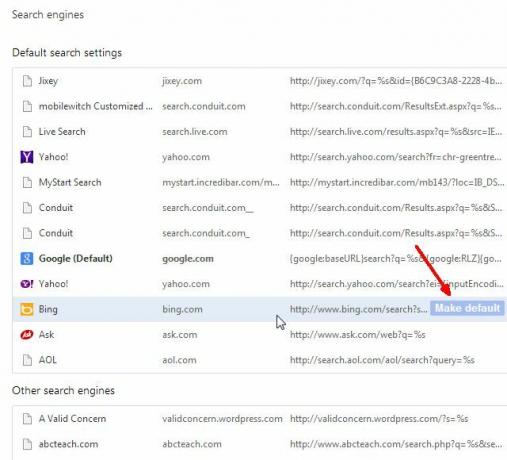
Viskas, ką jums reikia padaryti, tai užveskite pelės žymeklį virš norimos paieškos sistemos ir spustelėkite „Padaryti numatytuoju“ ir viskas. Šis paieškos variklis visada bus naudojamas, kai naudojate „Chrome“ žiniatinklio paieškos funkciją.
Beje, jei naršyklės, kurią norite padaryti numatytąją, sąraše nėra, tereikia slinkti žemyn iki sąrašo apačios ir laukeliuose įvesti naršyklės informaciją.
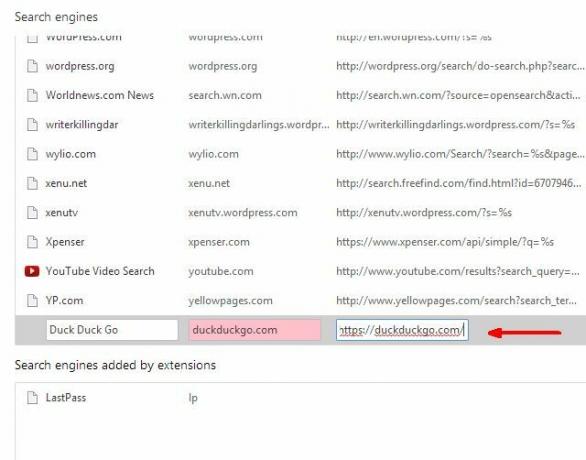
Ši informacija apima paieškos variklio pavadinimą (vadinkite jį kaip tik norite), svetainės pavadinimą ir URL nuorodą į paieškos variklį. Įsitikinkite, kad įdėjote %s toje vietoje, kur paprastai patenka jūsų paieškos užklausa URL.
„Firefox“ numatytoji paieškos sistema
„Firefox“ yra turbūt pati lengviausia naršyklė, kai reikia pakeisti numatytąjį paieškos variklį. Paieškos variklio paieškos lauke tiesiog spustelėkite rodyklę žemyn, esančią šalia paieškos variklio piktogramos, ir pamatysite visų šiuo metu galimų paieškos sistemų sąrašą. Norėdami pakeisti numatytąjį, tiesiog spustelėkite bet kurį elementą iš sąrašo. Tai bus tas, kuris bus naudojamas visoms būsimoms paieškoms. Jei uždarysite naršyklę ir atidarysite ją iš naujo, naujas nustatymas išliks nepakitęs.
Jei ten nematote norimos naršyklės, tiesiog spustelėkite „Tvarkyti paieškos variklius“ sąrašo apačioje.
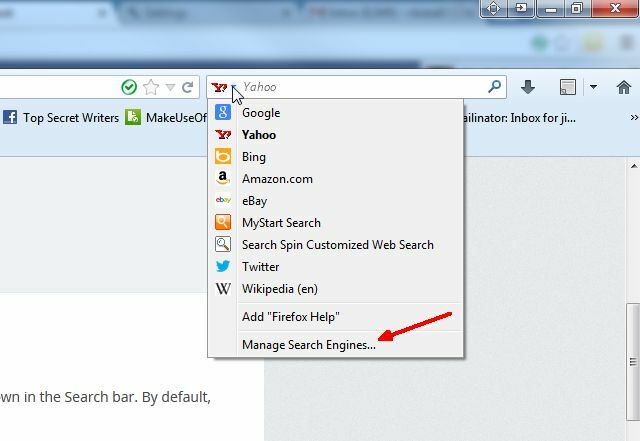
Bus atidarytas langas, kuriame pateikiami visi dabartiniai paieškos varikliai, o lango apačioje pamatysite „Gauti daugiau paieškos varikliai...“ Spustelėkite tą nuorodą ir pateksite į „Mozilla Firefox“ priedų svetainę, pagal numatytuosius nustatymus „paieškos įrankiai“. Paieška.
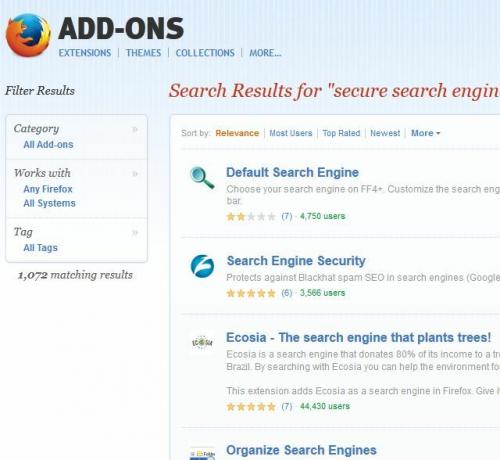
Slinkite žemyn, suraskite paieškos variklį, kurį norite įtraukti į sąrašą, ir spustelėkite „Pridėti prie Firefox“. Dabar pamatysite „Firefox“ paieškos sistemų išskleidžiamajame sąraše ir galėsite nustatyti naują kaip numatytąjį naršyklė.
Numatytosios paieškos programos keitimas „Internet Explorer“.
„Internet Explorer“ turi paieškos lauką, kuris atrodo beveik identiškas „Firefox“ esančiam. Šiuo atveju paieškos variklio sąrašo išskleidžiamasis meniu yra ne šalia paieškos variklio piktogramos, o dešinėje lauko pusėje. Bus rodomas šiuo metu galimų paieškos variklių, kuriuos galite nustatyti kaip naujus numatytuosius, sąrašas.
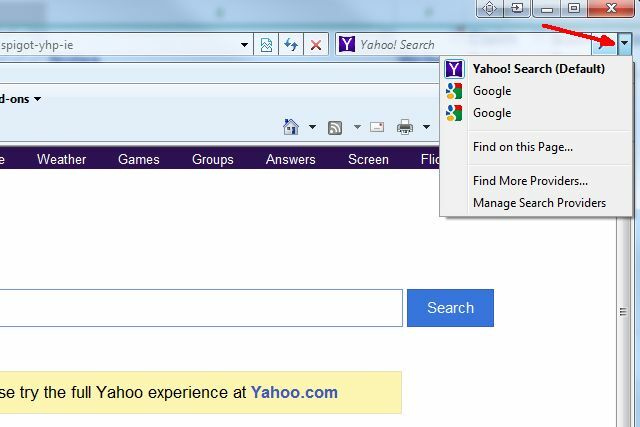
Deja, negalite tiesiog spustelėti naujos naršyklės ir padaryti jos numatytąją. Yra keletas papildomų paspaudimų. Pirmiausia spustelėkite „Tvarkyti paieškos teikėjus“. Bus parodytas langas „Manage Add-ons“ (žinau, neklauskite... juk tai „Microsoft“), o spustelėję „Search Providers“ pamatysite šiuo metu galimų paieškos sistemų sąrašą.. Lauke „Būsena“ turėtumėte pamatyti, kuris paieškos variklis šiuo metu nustatytas kaip numatytasis.
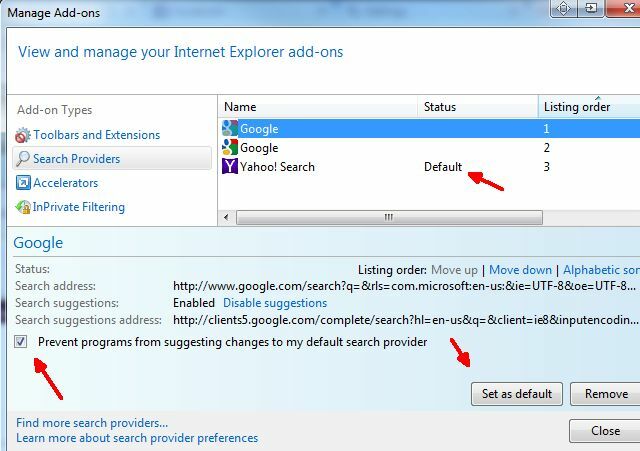
Jei norite pakeisti numatytąjį paieškos variklį, tiesiog pažymėkite naują paieškos variklį ir spustelėkite mygtuką „Nustatyti kaip numatytąjį“. Tai padarys.
Puiki IE funkcija yra ta, kad galite pažymėti žymimąjį laukelį šalia „Neleisti programoms siūlyti pakeitimų numatytasis paieškos teikėjas“, kuris yra puikus būdas užblokuoti kenkėjiškas programas ar reklamines programas, kad nebūtų žaidžiami žaidimai naudojant numatytąją paiešką nustatymus.
Beje, norint pakeisti šiuos nustatymus, nereikia atidaryti IE. Taip pat galite patekti į tą patį langą nuėję į savo kompiuterio valdymo skydelį, spustelėję Interneto parinktys, o tada spustelėję mygtuką „Nustatymai“, esantį skiltyje „Paieška“.
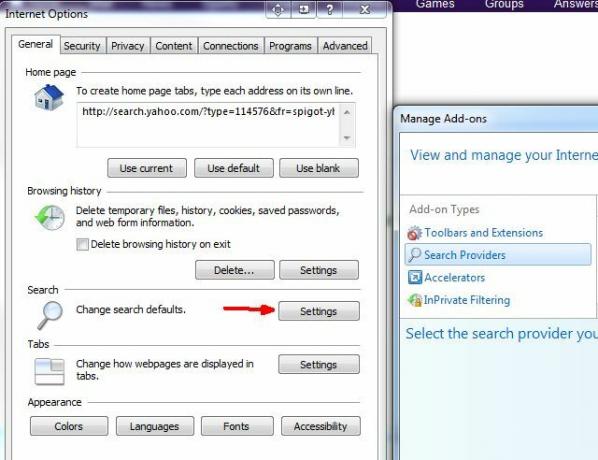
Naršyklės saugumo palaikymas
Kaip matote, pakeisti numatytąjį paieškos variklį nėra labai sunku, nepaisant naudojamos naršyklės. Sunku užtikrinti, kad numatytasis nustatymas nepasikeistų. Jei dažnai atsisiunčiate naują programinę įrangą, dar labiau tikėtina, kad kažkas bandys pakeisti šį nustatymą.
Išvalyti kompiuterį nuo kenkėjiškų ir reklaminių programų yra akivaizdus sprendimas, tačiau tai lengviau pasakyti nei padaryti. Alternatyvus, nors ir drastiškas sprendimas – atsisakyti tų įprastų naršyklių naudojimo ir naudoti daug saugesnę naršyklę, pvz., DuckDuckGo, a privatumą užtikrinantis paieškos variklis Gaukite geresnę paieškos patirtį naudodami „Duck Duck Go“.Panašu, kad yra keletas paslaugų ir „Linux“ platinimų (pvz., „Linux Mint“), kurie pereina į „Duck Duck Go“ kaip numatytąjį paieškos variklį. Tai kodėl, po velnių, jie... Skaityti daugiau Danny anksčiau apžvelgė, kuri žada niekada jūsų nesekti, kaip tai daro „Google“ ir kitos pagrindinės paieškos sistemos. Taip pat žadama parodyti a tiesa visas paieškos rezultatų sąrašas, o ne tik nedidelis pogrupis to, kas jus domina.
Realybė yra tokia, kad jei ieškote apsaugos nuo NSA, tokio dalyko kaip „DuckDuckGo“ kaip saugaus prieglobsčio nuo vyriausybės priežiūros veiksmingumas yra ginčytinas. Tačiau bendras didesnis tokių paieškos sistemų saugumas ir apsauga yra neabejotinai didžiulė nauda. Taigi saugios paieškos sistemos, tokios kaip „DuckDuckGo“, tikrai yra gera alternatyva numatytajam naršyklės paieškos varikliui.
Ar kada nors buvo užgrobtas jūsų naršyklės paieškos variklis ir buvo sunku rasti, kur jį pakeisti? Ar savo naršyklėje naudojate alternatyvų paieškos variklį? Pasidalykite savo patirtimi ir atsiliepimais toliau pateiktame komentarų skyriuje!
Ryanas turi elektros inžinerijos bakalauro laipsnį. Jis 13 metų dirbo automatikos inžinerijos srityje, 5 metus IT srityje, o dabar yra programų inžinierius. Buvęs MakeUseOf vadovaujantis redaktorius, jis kalbėjo nacionalinėse duomenų vizualizacijos konferencijose ir buvo rodomas nacionalinėje televizijoje ir radijuje.

